Egy jól kezelt munkatársi lista alapvető fontosságú a számos üzleti folyamat számára. Ebben a bemutatóban megmutatom neked, hogyan generálhatsz, módosíthatsz és törölhetsz hatékonyan rekordokat a Microsoft Access programban a munkatársi listádhoz. Ezen kívül megtudhatod, hogyan használhatod a különböző mezőjellemzőket az adatok kezelésének optimalizálásához. Induljunk rögtön!
Legfontosabb megállapítások
- A rekordok létrehozása és szerkesztése az Access programban intuitív.
- A standardértékek optimalizálhatják a beviteleket, de érdemes őket ésszerűen alkalmazni.
- A mezőjellemzők, mint például az adattípusok befolyásolják, hogy hogyan lehet az adatokat bevinni.
- Gyakorlati tippek segítenek gyorsan és hibátlanul dolgozni.
Lépésről lépésre útmutató
A munkatársi lista áttekintése
Mielőtt elkezdenéd a rekordok generálását, hívj elő egy munkatársi listát. Itt láthatod a mezőket, mint például a keresztnevet, vezetéknevet, céget és még sok mást. Ezek a mezők fontosak a munkatársaidhoz kapcsolódó adatok tárolásához.
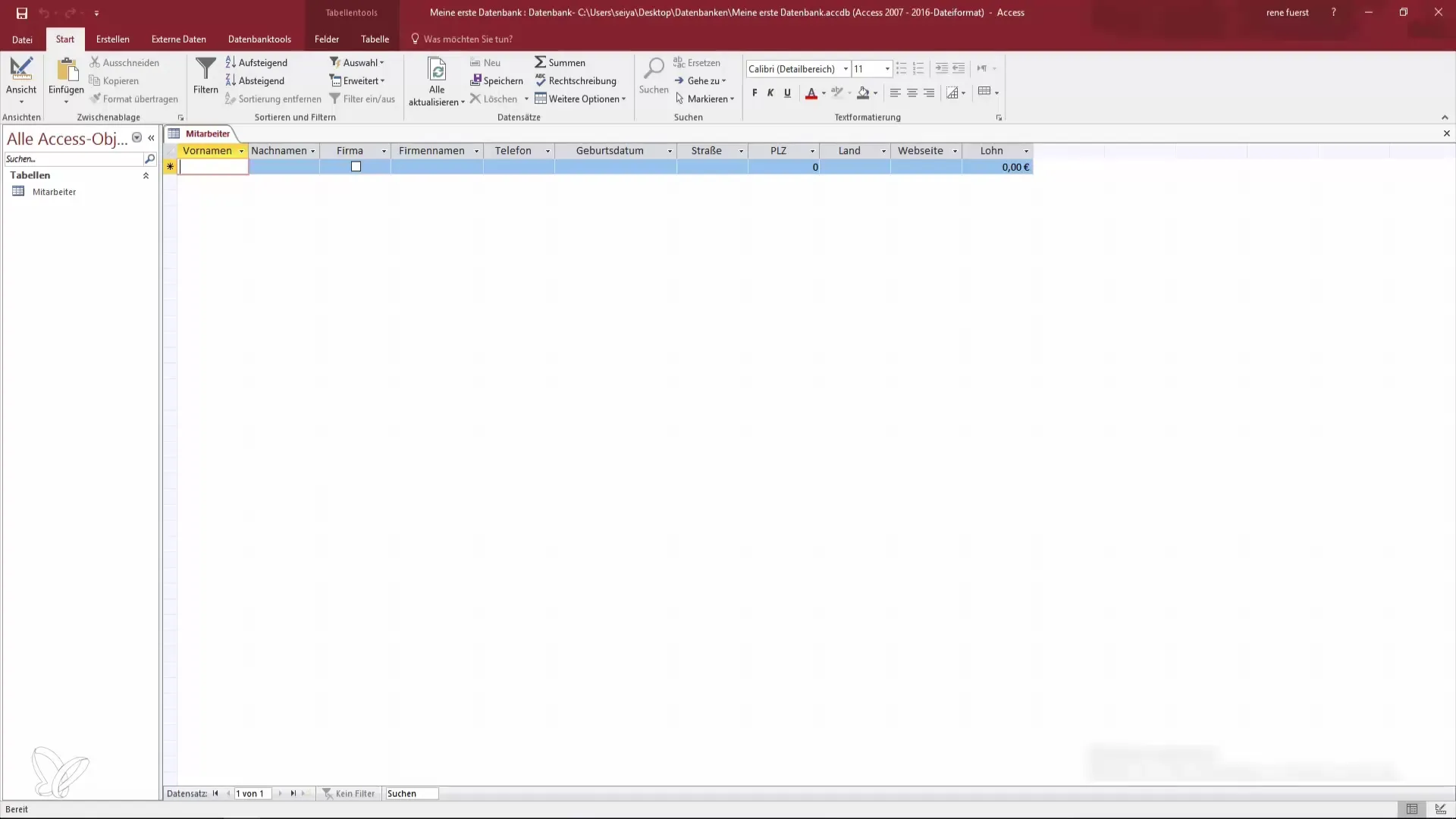
A mezőjellemzők testreszabása
Ha különleges követelményeid vannak a mezőjellemzőkkel kapcsolatban, az Access tervező nézetében ezeket testreszabhatod. Például a „Cég” mezőben hozzáadhatsz egy jelölőnégyzetet, amely megmutatja, hogy belső vagy külső cégről van-e szó.
Ezen kívül javaslom, hogy gondold át a standardértékeket. Nulla helyett bizonyos mezőkben használhatsz üres helyet, hogy a későbbi rendezés során jobban tudj majd kezelni az adatokat.
Rekord létrehozása és mentése
Új rekord létrehozásához egyszerűen kattints az alsó sávra, ahol egy üres rekord jelenik meg csillaggal. Ha rákattintasz az egyes mezőkre, az új rekordod szerkesztésre kerül. Ne feledd, hogy a rekordok létrehozásakor a módosítások csak akkor kerülnek mentésre, ha elhagyod a rekordot.
Ha el szeretnéd menteni a rekordodat, hagyd el a mezőt az Enter gombbal vagy a lefelé mutató nyíllal. Ezt követően a csillag egy ceruzává változik, ami jelzi, hogy a rekord még nincs elmentve.
Mezők kitöltése
Töltsd ki az elvárt mezőket, például a keresztnevet, vezetéknevet és a céget. Ha külső cégről van szó, ezt is megadhatod a megfelelő mezőben. Fontos, hogy válaszd ki a megfelelő adattípust a telefonmezőhöz. Egész szám helyett itt a "Rövid szöveg" típust válaszd, így biztosíthatod, hogy a vezető nullák ne tűnjenek el.
Rekordok szerkesztése
Ha információkat szeretnél változtatni egy már létező rekordban, az egyszerű. Kattints a megfelelő mezőre, és végezd el a módosításokat. Ha befejezted az információk szerkesztését, hagyd el a mezőt, és a módosítások el lesznek mentve.
Egy praktikus lehetőség a rekordok másolása. Ha például egy új alkalmazottat szeretnél felvenni, aki ugyanazokkal az információkkal rendelkezik, mint egy meglévő munkatárs, használhatod a Ctrl billentyűt a # billentyűvel együtt a rekord másolásához.
Legördülő listák használata
A bevitel megkönnyítése érdekében használhatsz legördülő listákat olyan mezőknél, mint például "Ország". A tervező nézetben létrehozhatsz egy értéklistát, amely lehetővé teszi, hogy gyorsan válaszd ki a kívánt országokat. Ezzel időt spórolsz, és csökkented a hibalehetőségeket.
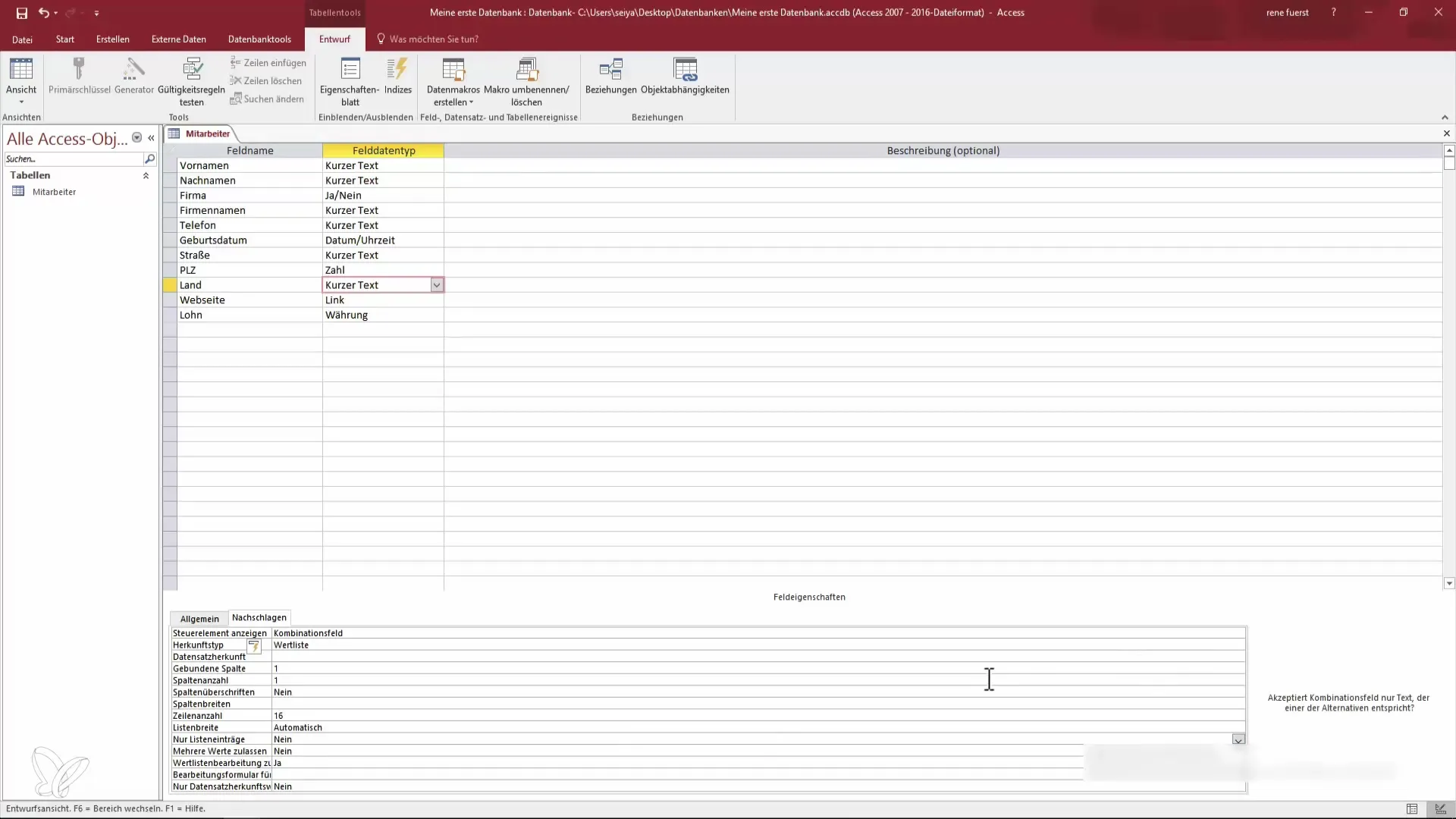
Védelem a véletlen törlések ellen
Rekordok szerkesztése során könnyen előfordulhatnak hibák. Ha hibát követtél el, használhatod az Escape billentyűt a módosítások visszavonásához. Újonnan létrehozott rekordok esetén az Escape kétszeri megnyomása az egész rekordot törli.
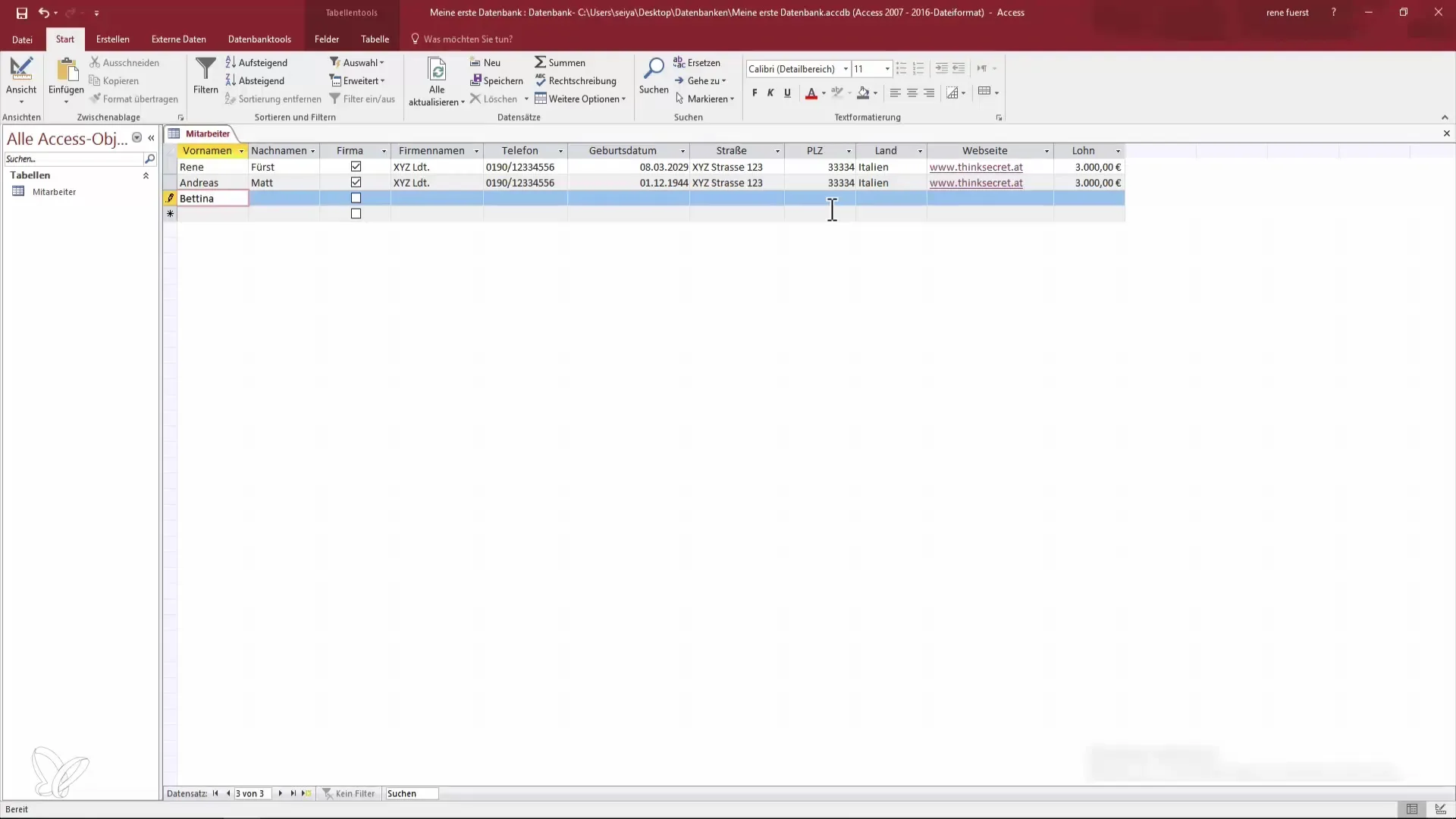
Rekord-navigátor használata
Az Access egy rekord-navigátort is kínál a képernyő alján. Ezzel gyorsan ugrálhatsz a kívánt rekordokhoz, még nagyobb listák esetén is. A navigálást egyszerű kattintásokkal könnyíti meg.
Párhuzamos rekordok létrehozása
Érdekes kihívást jelent, hogy párhuzamosan több rekordot hozz létre. A folyamatot különböző munkatársak esetében is megismételheted, ha a lépéseket többször is alkalmazod.
Összefoglalás – Munkatársi lista Accessben: Így generálhatsz rekordokat
Ebben az útmutatóban megtanultad, hogyan hozhatsz létre, szerkeszthetsz és kezelhetsz rekordokat Accessben a munkatársi listádhoz. Alkalmazd az elsajátított lépéseket, és hozz létre egy részletes munkatársi adatbázist, amely segít az információk gyors megtalálásában és kezelésében.
Gyakran ismételt kérdések
Mit tegyek, ha hibát követek el egy rekord bevitele során?Használhatod az Escape billentyűt a bevitel törlésére vagy visszaállítására.
Hogyan menthetek el egy új rekordot?Egyszerűen hagyd el a mezőt, vagy nyomd meg az Enter billentyűt a módosítások mentéséhez.
Lehetővé tehetem a mezők testreszabását, hogy további információkat tartalmazzanak?Igen, a tervező nézetben testreszabhatod a mezőjellemzőket.
Hogyan adhatsz hozzá legördülő listákat az adatbázisomhoz?A tervező nézetben létrehozhatsz egy értéklistát, amely megkönnyíti a bevitel.
Mi a különbség az egész szám és a rövid szöveg között?Az egész szám nem fogad el vezető nullákat, míg a rövid szöveg esetében ezek megmaradnak.


